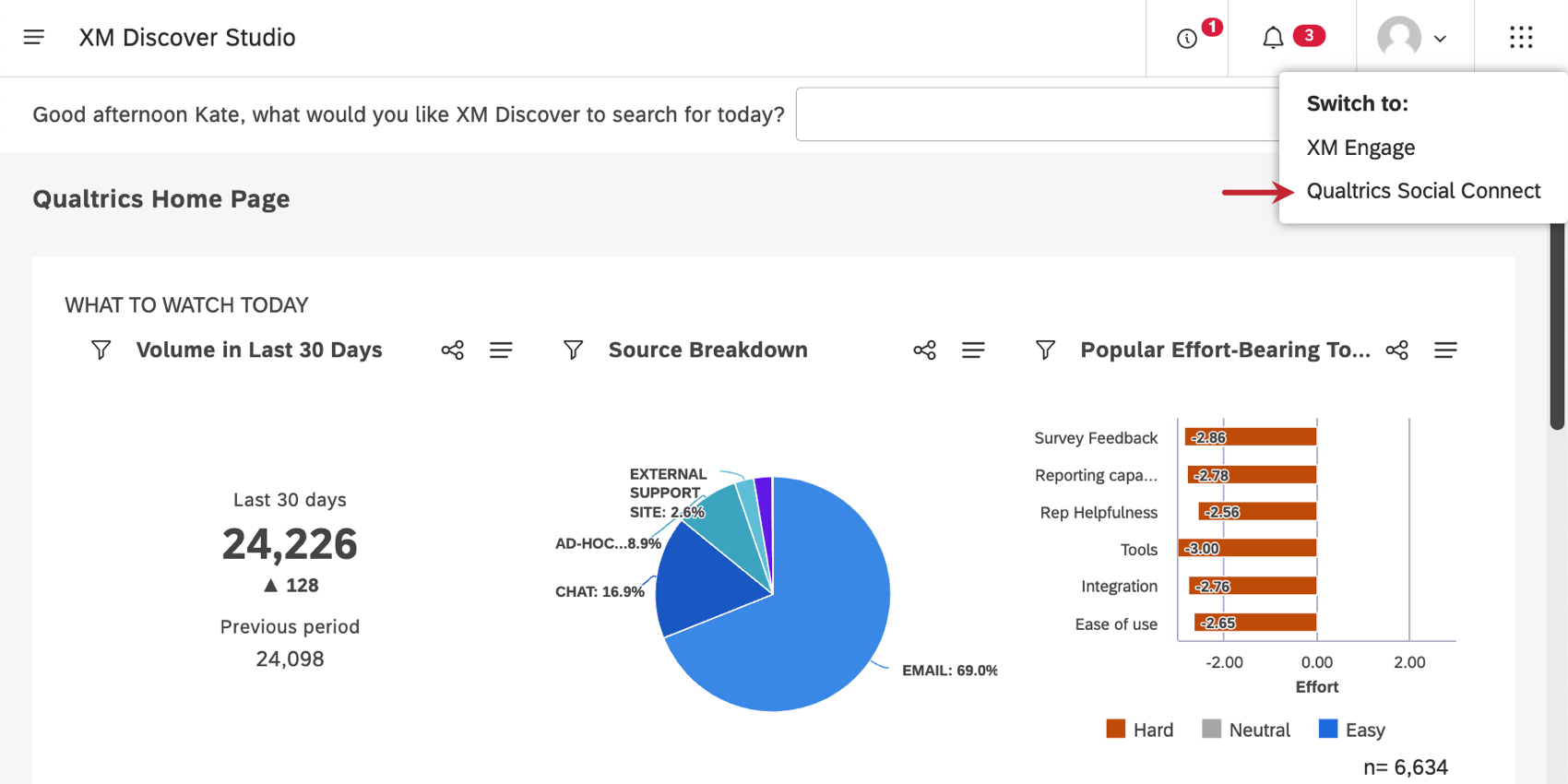Visão geral básica da caixa de entrada (Discover)
Sobre a caixa de entrada
A caixa de entrada também é conhecida como Qualtrics Social Connect. A caixa de entrada é o local em que você visualiza e aciona as menções dos clientes. A caixa de entrada é usada com duas soluções XM Discover diferentes, que detalharemos nesta página:
- Qualtrics Gerenciamento da qualidade do centro de Contato
- Gerenciamento de casos
Esta página aborda como a caixa de entrada é usada no Discover. Para obter etapas detalhadas, consulte a documentação do Qualtrics Social Connect.
Obtendo acesso à caixa de entrada
Para acessar a Caixa de entrada, é necessária uma licença do Activation Lead. A permissão Social Connect Access é concedida aos usuários com essa licença por padrão.
Essa licença só estará disponível se a caixa de entrada estiver ativada em sua conta. Contato o representante Discover para saber mais sobre esse característica.
Abrindo a caixa de entrada no Discover
- Estúdio aberto.
- Abra o alternador de aplicativos.
- Selecione Qualtrics Social Connect.
Gestão da qualidade do Contact Center
O Qualtrics Contato Center Quality Management (CCQM) foi projetado para ajudar os profissionais de contato center a aproveitar o poder de toda a nossa suíte de produtos.
Em um fluxo de trabalho do CCQM, a caixa de entrada é usada para capturar e gerenciar oportunidades de coaching criadas a partir de uma interação específica, seja manualmente a partir do Studio, seja por ficar abaixo de uma destino definida em um tabela de pontuação.
Você pode executar as seguintes tarefas do CCQM na caixa de entrada:
- Incentive a responsabilidade atribuindo e compartilhando casos, além de manter anotações e criar itens de tarefas para representantes, instrutores ou outras partes interessadas.
- Identificar oportunidades de treinamento individual.
- resultados do tabela de pontuação de apelação.
- Editar resultados tabela de pontuação.
- Acompanhar o treinamento por representante.
Gerenciamento de casos
Você pode usar a caixa de entrada para rastrear interações sensíveis com os clientes e fechar o ciclo diretamente com eles. Você pode transformar alertas textuais em casos gerenciáveis que podem ser rastreados até a resolução pelos representantes de atendimento ao cliente na caixa de entrada.
Veja como a caixa de entrada se encaixa no gerenciamento de casos XM Discover:
- Novos alertas literais são criados no Designer. Com base nos critérios definidos por você, esses alertas monitoram o feedback recebido em busca de insights importantes.
- À medida que os alertas chegam ao Studio, você pode escolher quais deles devem ser automaticamente transformados em casos.
- À medida que os casos são criados, eles aparecem em uma caixa de entrada correspondente, onde os representantes de atendimento ao cliente podem avaliar, atribuir e discutir o caso, antes de fechar o ciclo com o cliente.